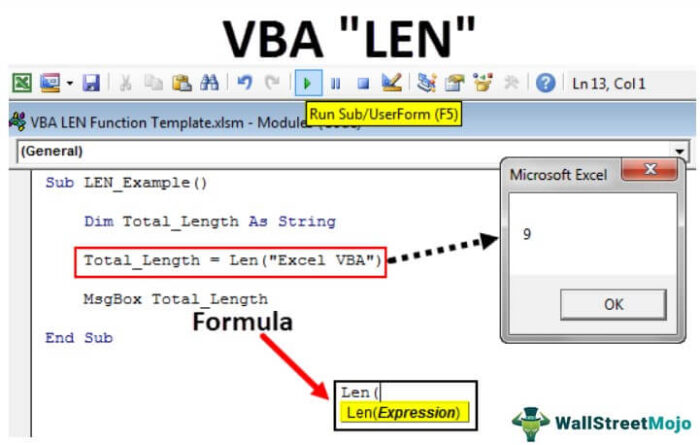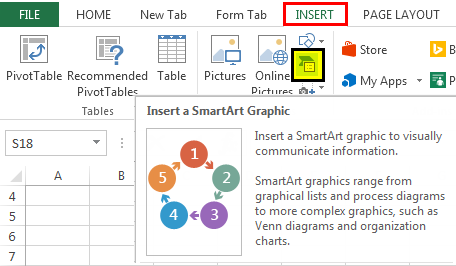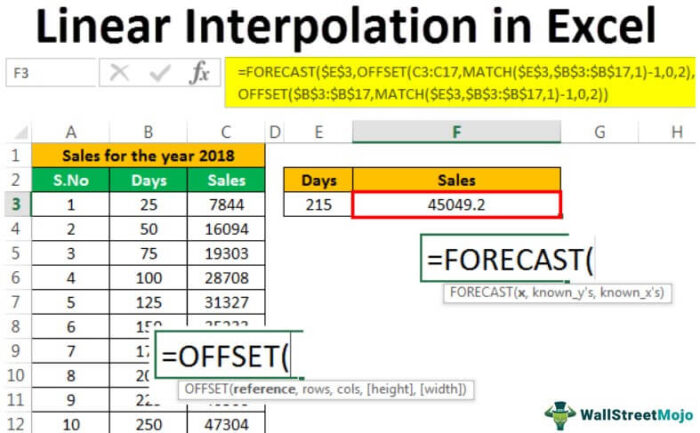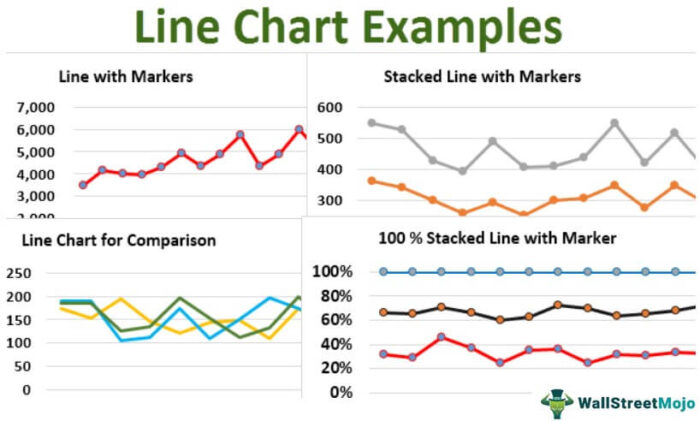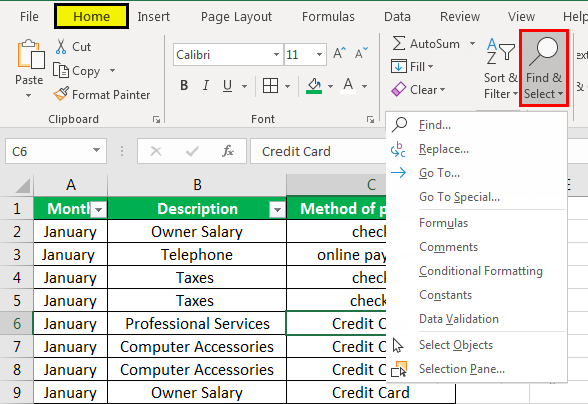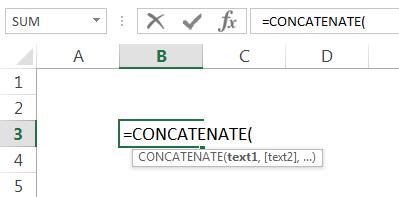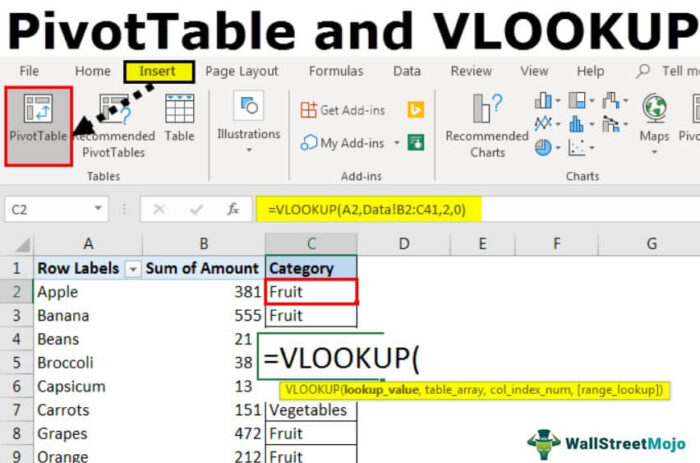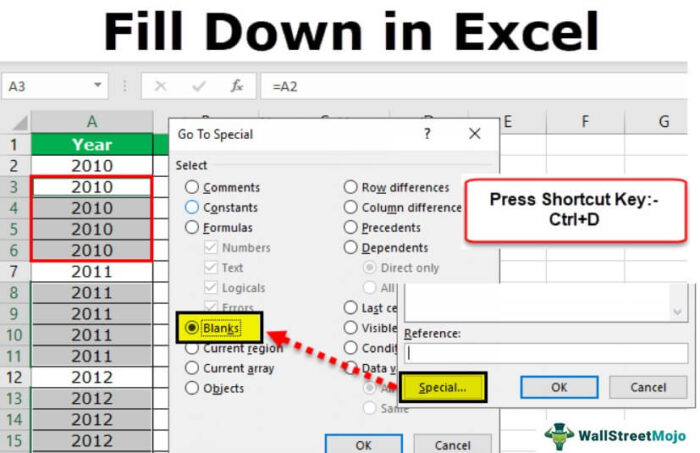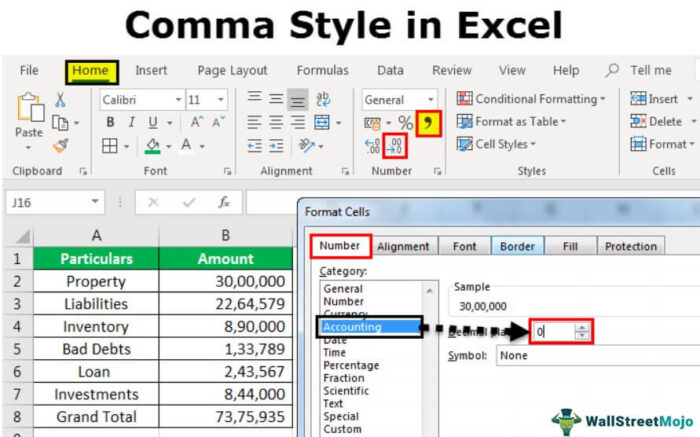
Pemformatan Gaya Koma di Excel
Gaya koma adalah gaya pemformatan yang digunakan dalam memvisualisasikan angka dengan koma ketika nilainya lebih dari 1000. Misalnya, jika kita menggunakan gaya ini pada data dengan nilai 100000, maka hasil yang ditampilkan adalah (100.000). Gaya pemformatan ini dapat diakses dari tab “Beranda” di bagian angka dan klik pemisah 1000 (,), yang dikenal sebagai gaya koma di Excel.
Misalnya, kami memiliki kumpulan data penjualan dan produksi bulanan perusahaan tanpa format angka. Dalam kasus seperti itu, jika kita perlu menerapkan format angka gaya koma untuk nilai positif, pemformatan gaya koma di Excel memisahkan ribuan dengan koma. Itu menambahkan dua tempat desimal di akhir dan simbol tanda hubung di nilai nol. Itu juga dapat membantu membuat format angka khusus pilihan kita. Selain itu, ini juga mempermudah akses dan meningkatkan keterbacaan dengan menyiapkan data sesuai standar industri.
Format gaya koma (juga dikenal sebagai pemisah ribuan) biasanya mengikuti format “Akuntansi”. Seperti posisi “Akuntansi”, susunan koma menyematkan koma dalam jumlah yang lebih besar untuk memisahkan ribuan, ratusan ribu, jutaan, dan semua nilai yang dipertimbangkan.
Format gaya koma standar berisi hingga dua titik desimal dan seribu pemisah dan mengunci tanda dolar di bagian paling kiri sel. Angka negatif ditampilkan dalam lampiran. Untuk menerapkan format ini dalam spreadsheet, kita harus menonjolkan setiap sel dan mengklik “Comma Style Format” di bawah pilihan pemformatan di excel. Pilihan Pemformatan Di Excel Pemformatan adalah fitur berguna di Excel yang memungkinkan Anda mengubah tampilan data di lembar kerja. Pemformatan dapat dilakukan dengan berbagai cara. Misalnya, kita dapat menggunakan tab gaya dan format pada tab beranda untuk mengubah font sel atau tabel.baca lebih lanjut.
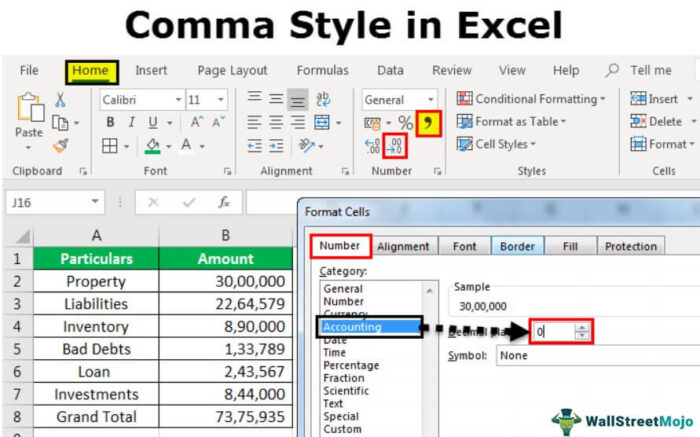
Anda bebas menggunakan gambar ini di situs web Anda, templat, dll., Harap berikan kami tautan atribusiBagaimana Memberikan Atribusi? Tautan Artikel menjadi Hyperlink
Misalnya: Sumber: Gaya Koma di Excel (wallstreetmojo.com)
Bagaimana Menerapkan Gaya Koma di Excel (format akuntansi)?
Mari kita mulai langkah-langkah di bawah ini.
- Pertama-tama kita harus memasukkan nilai di Excel untuk menggunakan format angka koma di Excel.
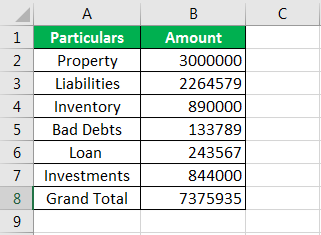
- Kita dapat menggunakan format Excel akuntansi di pita format “Angka”, pilih sel jumlah, klik beranda pita, dan pilih “Gaya Koma” dari kolom format “Angka”.

- Setelah kita mengklik “Gaya Koma”, itu akan memberikan nilai format yang dipisahkan koma.
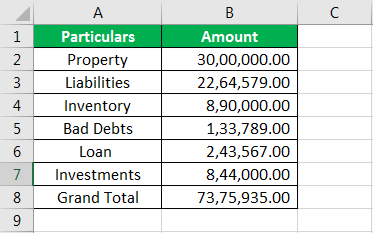
- Jika kita ingin menghilangkan desimal, kita harus mengklik icon di bawah “Number” pada “Decrease Decimal.”
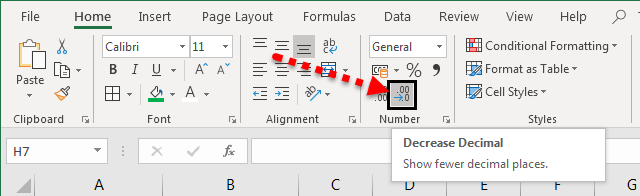
- Setelah kami menghapus desimal, kami dapat melihat di bawah nilai tanpa desimal.
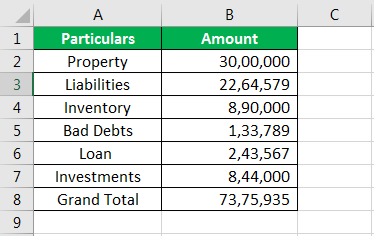
- Kemudian, kita harus memilih sel di bawah kolom “Jumlah”. Kemudian, klik kanan padanya, dan pilih “Format Cells.” Setelah itu, pilih opsi “Akuntansi” di bawah “Format Sel”. Jika kita tidak menginginkan tempat desimal, kita dapat menyisipkan 0 di bawah tempat desimal. Dan klik “OK.”
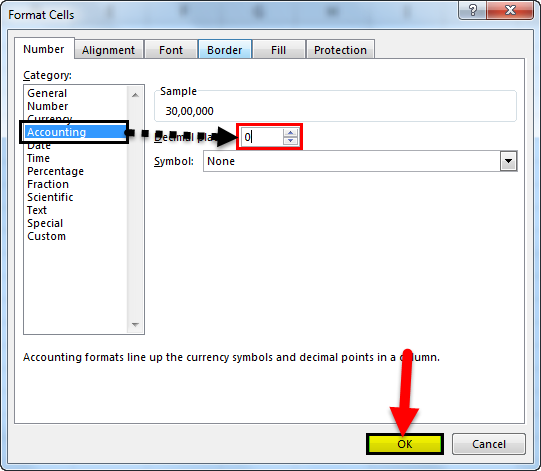
- Di bawah ini adalah data yang diformat setelah menghilangkan titik desimal.
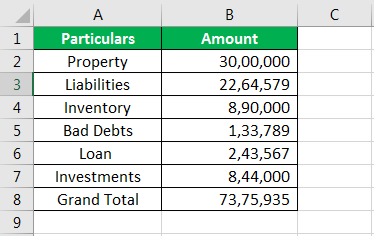
Pintasan Excel untuk Menggunakan Format Gaya Koma
- Kita harus memilih sel yang perlu diformat.
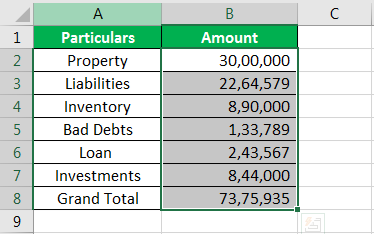
- Tekan tombol Alt yang mengaktifkan perintah pada ExcelCommands Pada fungsi ExcelVLOOKUP, kondisi IF, fungsi CONCATENATE, temukan nilai MAXIMUM dan MINIMUM adalah perintah excel yang paling umum digunakan.baca pita selengkapnya.
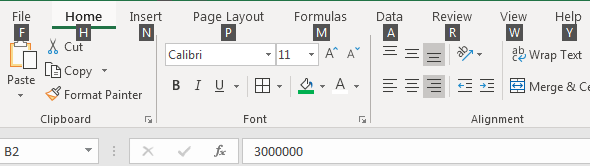
- Tekan H untuk memilih tab Home di pita Excel Pita Excel Pita adalah elemen UI (Antarmuka Pengguna) yang terlihat sebagai strip yang terdiri dari tombol atau tab; itu tersedia di bagian atas lembar excel. Opsi ini pertama kali diperkenalkan di Microsoft Excel 2007.Baca selengkapnya, ini mengaktifkan tab Beranda Excel.
- Tekan 9 untuk mengurangi angka desimal, dan tekan 0 untuk menaikkan titik desimal dari nilai.
- Jika Anda ingin membuka dialog sel format, tekan Ctrl+1.
- Jika Anda ingin menunjukkan nilai moneterNilai UangNilai uang mengacu pada nilai produk atau layanan yang diukur dalam bentuk uang. baca lebih lanjut tanpa simbol mata uang, Anda dapat mengklik Tidak ada di bawah sel format opsi.
- Seperti format “Mata Uang”, kelompok “Akuntansi” digunakan untuk kualitas keuangan. Bagaimanapun, pengaturan ini menyesuaikan tujuan desimal angka dalam suatu bagian. Demikian pula, desain “Akuntansi” menampilkan nol sebagai tanda hubung dan angka negatif dalam tanda kurung. Seperti pengaturan format “Mata Uang”, kita dapat menentukan berapa banyak titik desimal yang kita butuhkan dan apakah akan menggunakan seribu pemisah. Kami tidak dapat mengubah tampilan default angka negatif kecuali jika kami membuat organisasi nomor kustom.
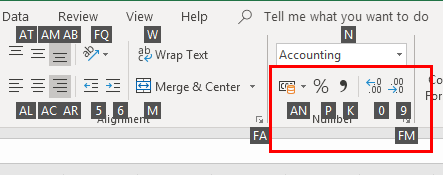
Keuntungan
- Ini membantu untuk memformat nomor ketika kita berhadapan dengan mata uang.
- Ini memberikan bantuan dalam menunjukkan nilai yang benar dengan koma.
- Ini hanya proses satu langkah.
- Sangat mudah dan nyaman digunakan.
Kekurangan
- Itu selalu memungkinkan format angka dengan seribu pemisah.
- Ini memberikan titik desimal dari dua tempat saat menggunakan fungsi ini.
Hal-hal untuk diingat
- Daripada memilih rentang sel, kita juga dapat mengetuk huruf di atas kolom untuk memilih seluruh kolom atau angka di sebelah kolom untuk memilih seluruh baris. Kita juga dapat mengetuk kotak kecil di satu sisi “A” atau di atas “1” untuk memilih seluruh spreadsheet sekaligus.
- Kita harus selalu memeriksa dan menghapusnya jika kita tidak membutuhkan koma.
- Desimal juga menjadi pilihan pengguna jika ingin memasukkan nilai desimal atau tidak.
- Format angka Excel kustom hanya mengubah representasi visual. Misalnya, bagaimana nilai ditampilkan dalam sel. Nilai dasar yang disimpan dalam sel tidak diubah.
- Format Excel koma adalah opsi default untuk menampilkan angka dengan koma dalam ribuan dan menyertakan dua tempat desimal (Misalnya: “13000” menjadi “13.000,00). Ini juga memungkinkan kami untuk mengubah gaya sel yang terlihat di area pita untuk dengan mudah memilih opsi yang berbeda untuk format koma dan tampilan seperti yang diperlukan di lembar kami.
Artikel yang Direkomendasikan
Artikel ini telah menjadi panduan untuk Gaya Koma di Excel. Kami membahas format gaya koma di Excel dengan tombol pintasan dan contoh Excel dengan templat Excel yang dapat diunduh. Anda dapat mempelajari lebih lanjut tentang Excel dari artikel berikut: –
- Bagaimana Menggunakan Temukan dan Pilih di Excel?
- Subskrip Excel
- Superskrip Excel
- Format Nomor Telepon di ExcelFormat Nomor Telepon Di ExcelAnda dapat memformat nomor telepon di excel untuk sel yang dipilih dengan bantuan opsi “format sel” yang muncul saat mengklik kanan. Itu tidak mengubah kredensial nomor telepon tetapi membakukan presentasinya di lembar.baca lebih lanjut